Как использовать Автозаполнение на Android
Это руководство с пошаговыми инструкциями поможет вам включить Автозаполнение на Android-устройстве и покажет, как легко можно вводить пароли в любых приложениях. Убедитесь сами!
Как включить Автозаполнение на Android?
1. Откройте приложение Passwarden и перейдите в меню Настроек.
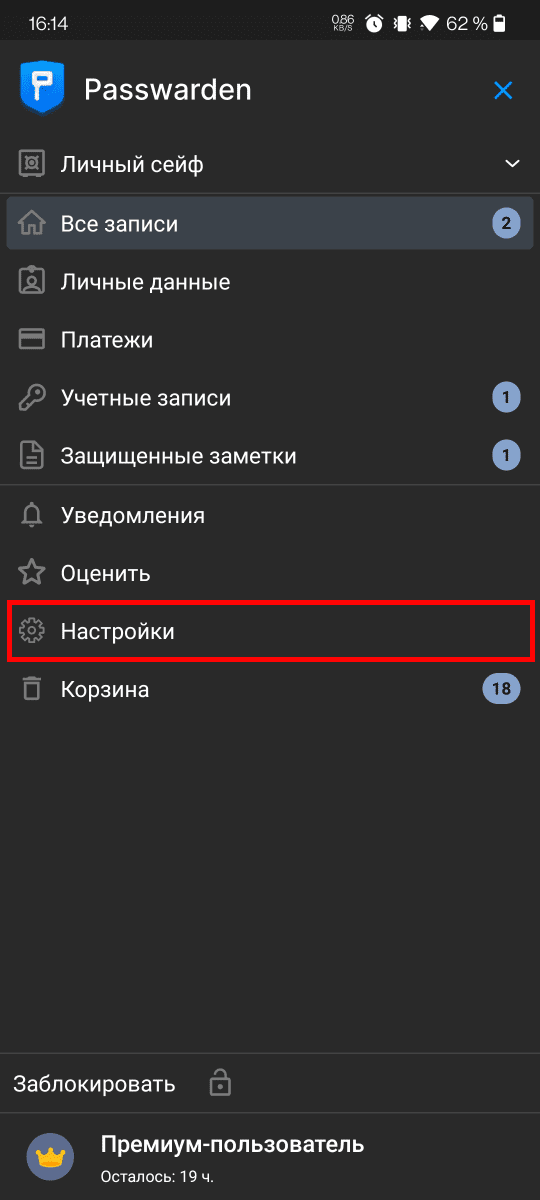
2. Включите переключатель справа от раздела Автозаполнения.
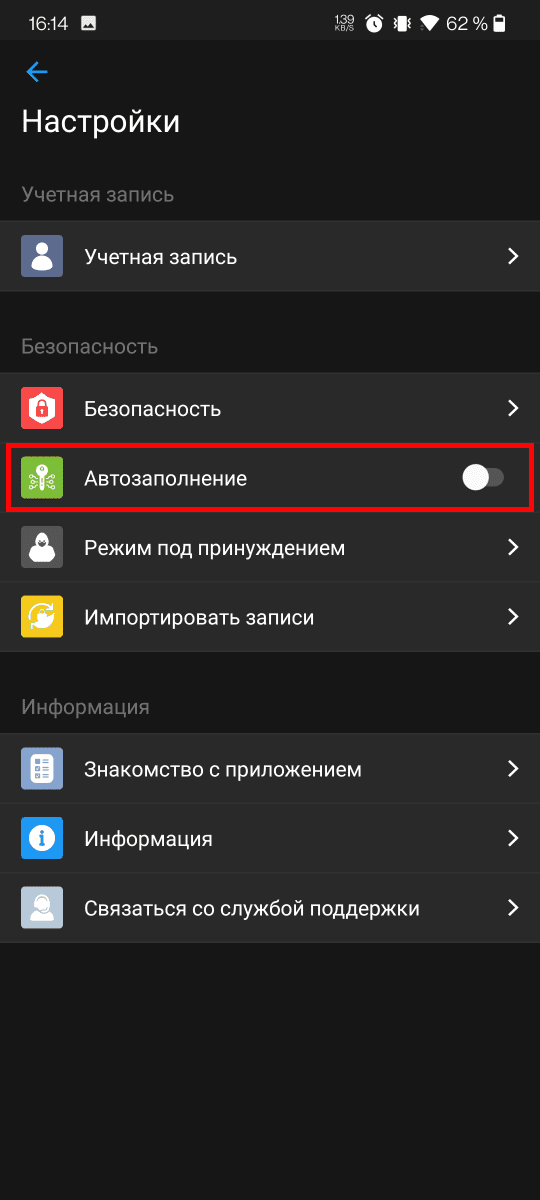
3. Выберите Passwarden в качестве основной службы автозаполнения и нажмите OK.
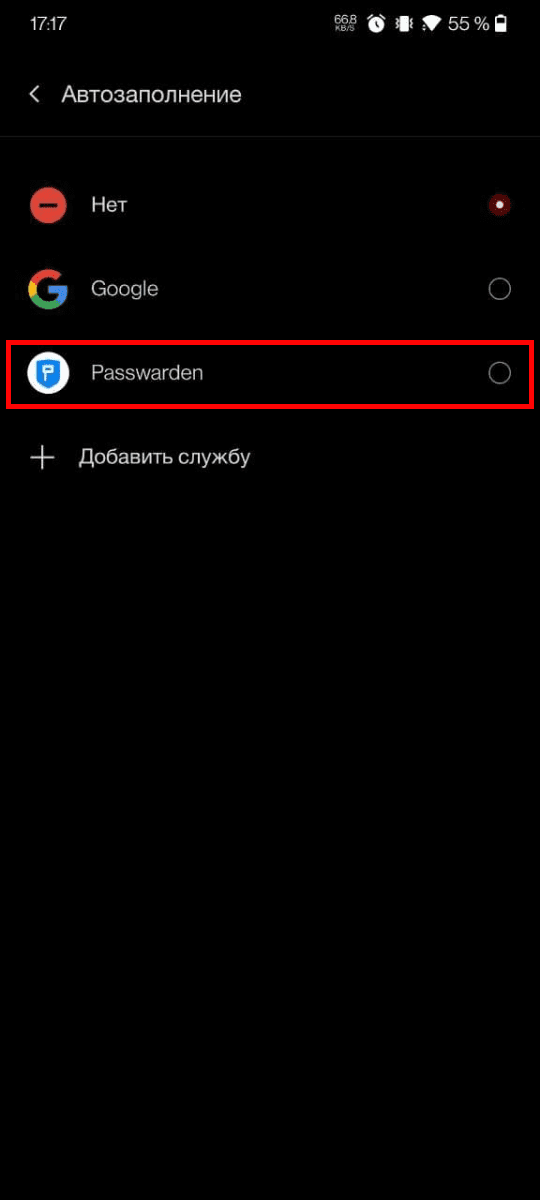
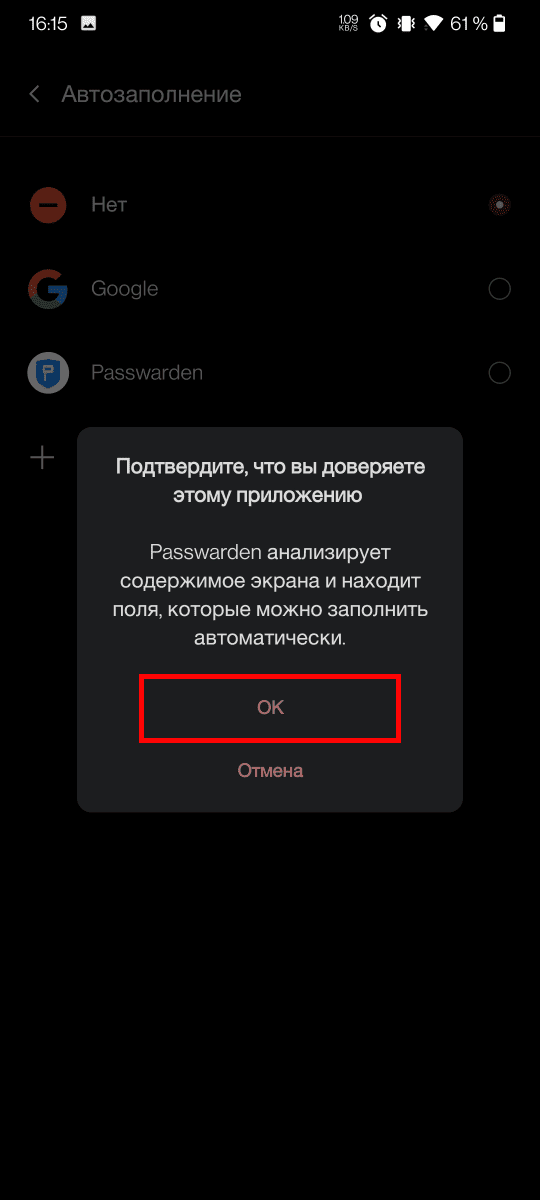
И это все! Теперь вы знаете, как воспользоваться нашей удобной функцией.
Как вводить пароли автоматически с Passwarden?
Примечание: Приложение VPN Unlimited приведено в качестве примера. Функция автозаполнения Passwarden отлично работает с любым приложением на вашем Android-устройстве.
1. Откройте приложение и нажмите на поле ввода. Если в Passwarden есть соответствующие данные, то появится кнопка Нажмите, чтобы разблокировать.
2. Нажмите на нее и разблокируйте свой профиль Passwarden.
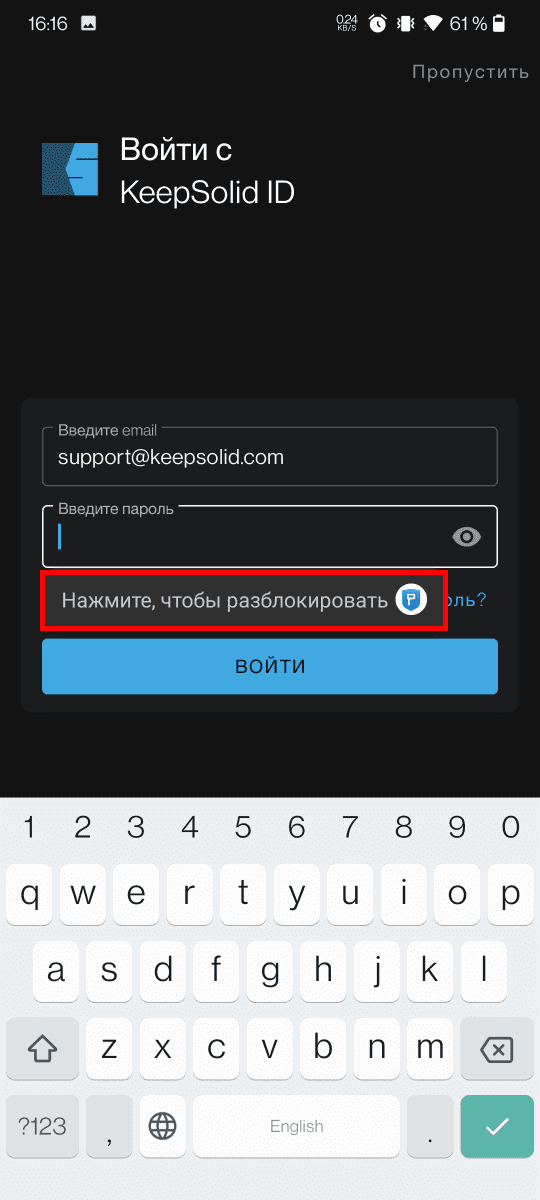
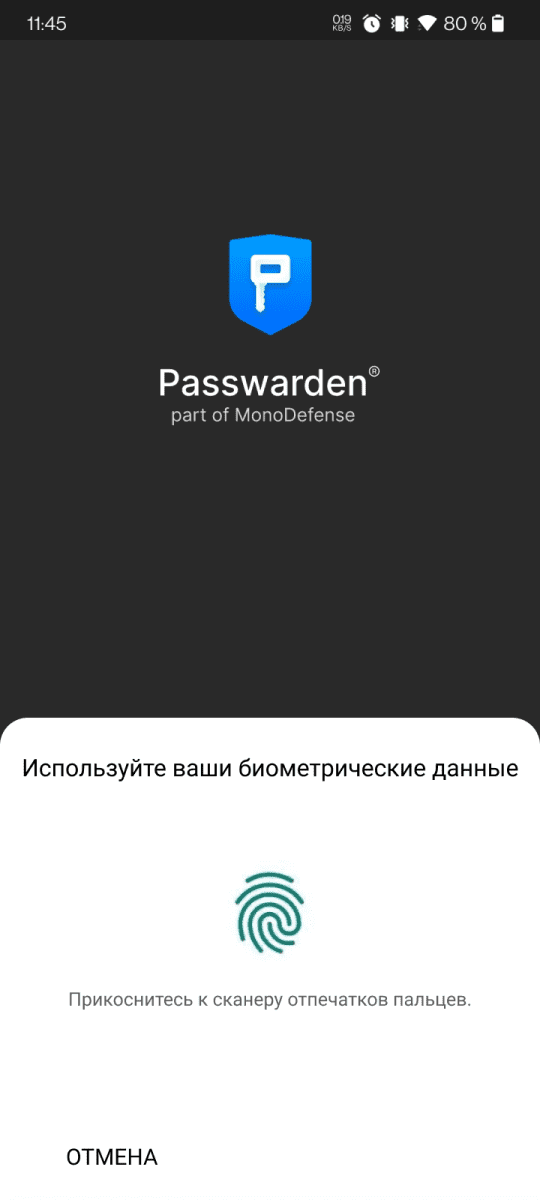
Примечание: Если вы нажали Нажмите, чтобы разблокировать, но ничего не появилось, сделайте следующее:
Перейдите в Настройки > Приложения и уведомления > Управление приложениями > введите Passwarden в Поле поиска > Другие разрешения > разрешить Показывать всплывающие окна в фоне.
Для более подробной информации, перейдите по ссылке.
3. Выберите соответствующие данные и подтвердите процесс входа.
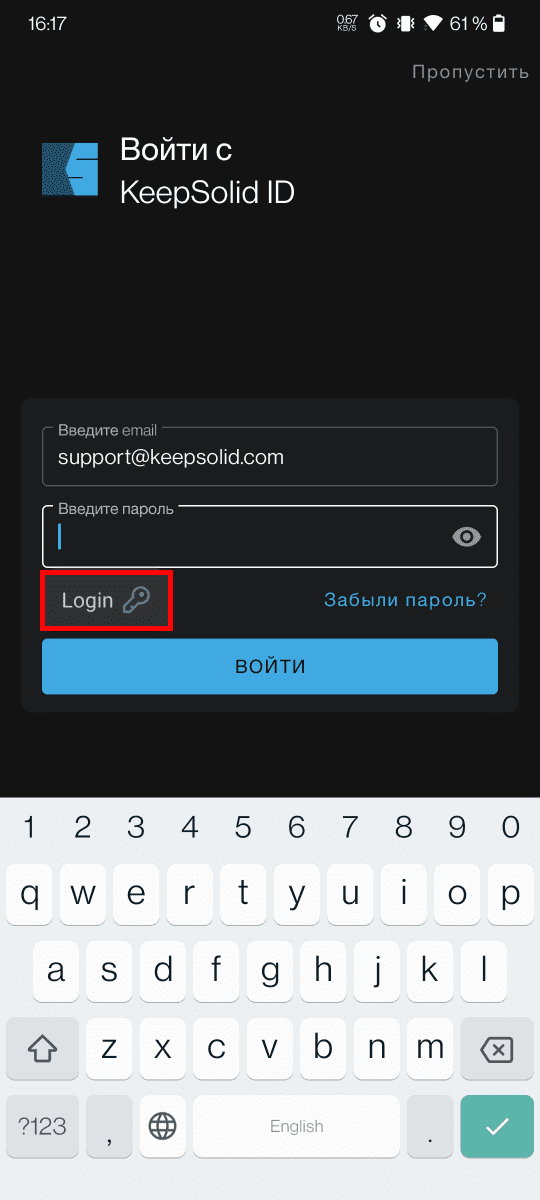
Как сохранить пароли используя функцию Автозаполнения?
Примечание: Приложение VPN Unlimited приведено в качестве примера. Функция автозаполнения Passwarden отлично работает с любым приложением на вашем Android-устройстве.
1. Откройте соответствующее приложение и войдите в него, введя ваши данные. Если эти данные отсутствуют в Passwarden, появится всплывающее окно Сохранить в Passwarden.
2. Нажмите Сохранить и перейдите в приложение Passwarden.
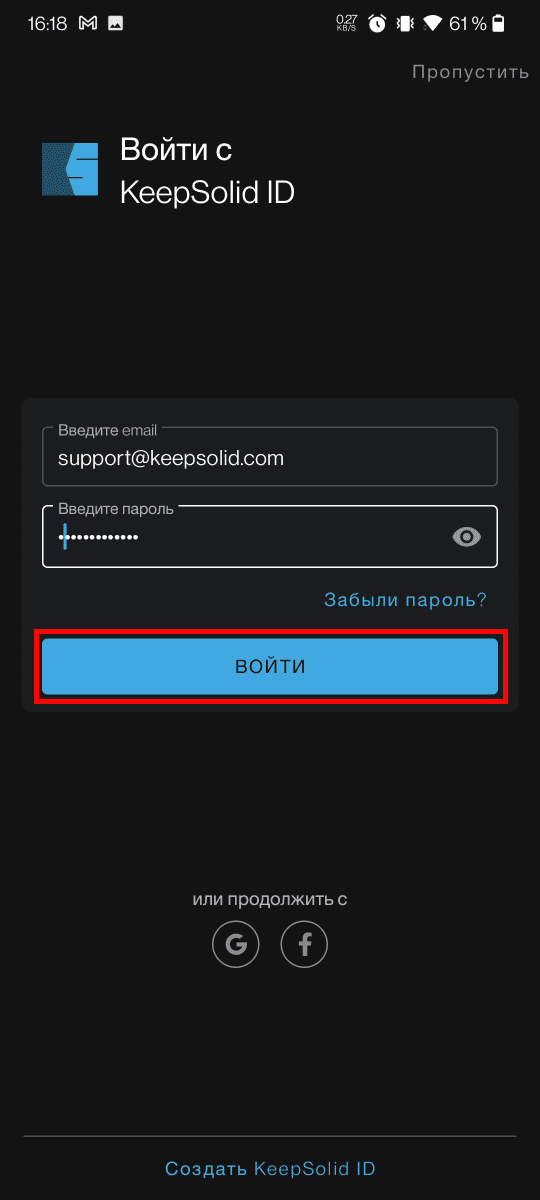
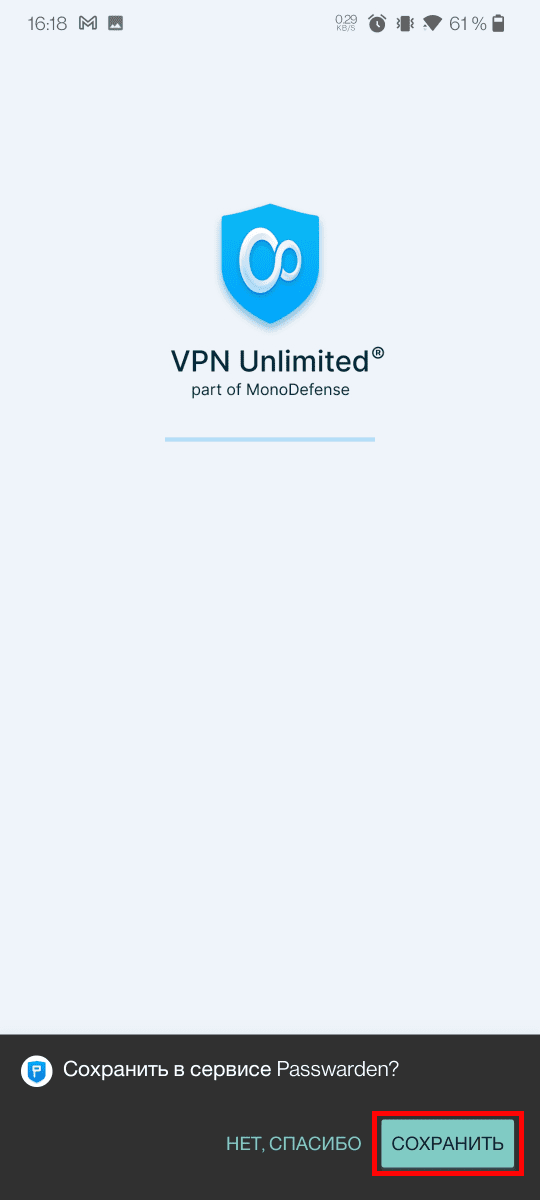
3. Теперь вы можете сохранить эти данные в хранилище Passwarden.
Существует 2 варианта:
Создать новую запись
1. Нажмите Создать новую запись, выберите нужный сейф и напишите имя новой записи. Название приложения вводится по умолчанию.
2. Нажмите Создать.
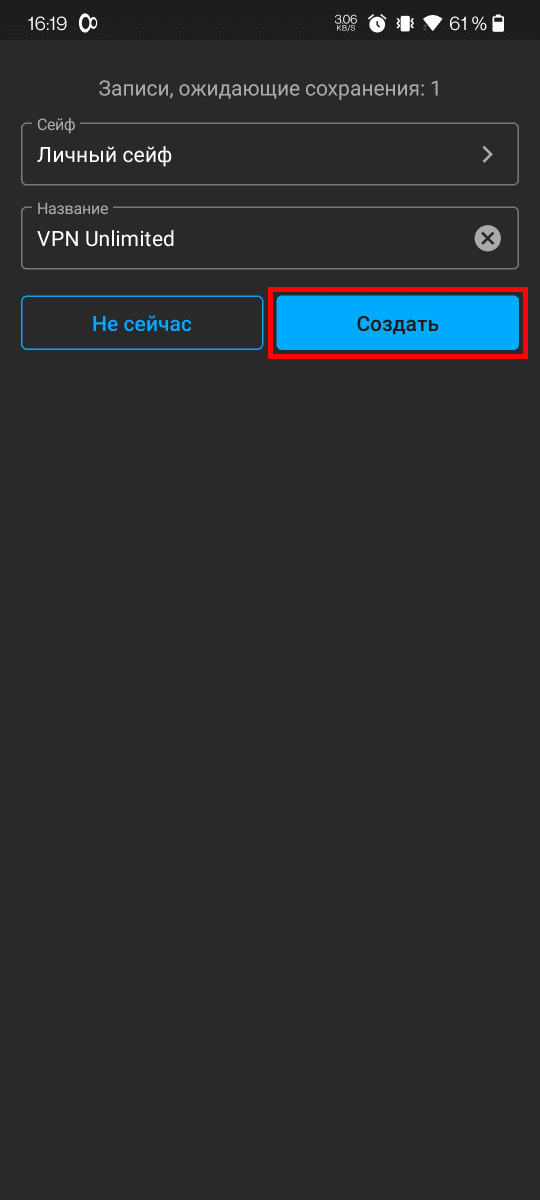
Примечание: Если записи, которые можно редактировать, отсутствуют, будет доступна только опция Создать новую. В этом случае опции Создать новую запись и Обновить существующую запись отображаться не будут.
Обновить существующую запись
Если запись такими же данными уже существует, вы можете связать ее с этим приложением. Для этого, сделайте следующее:
1. Выберите Обновить существующую запись и выберите нужную запись.
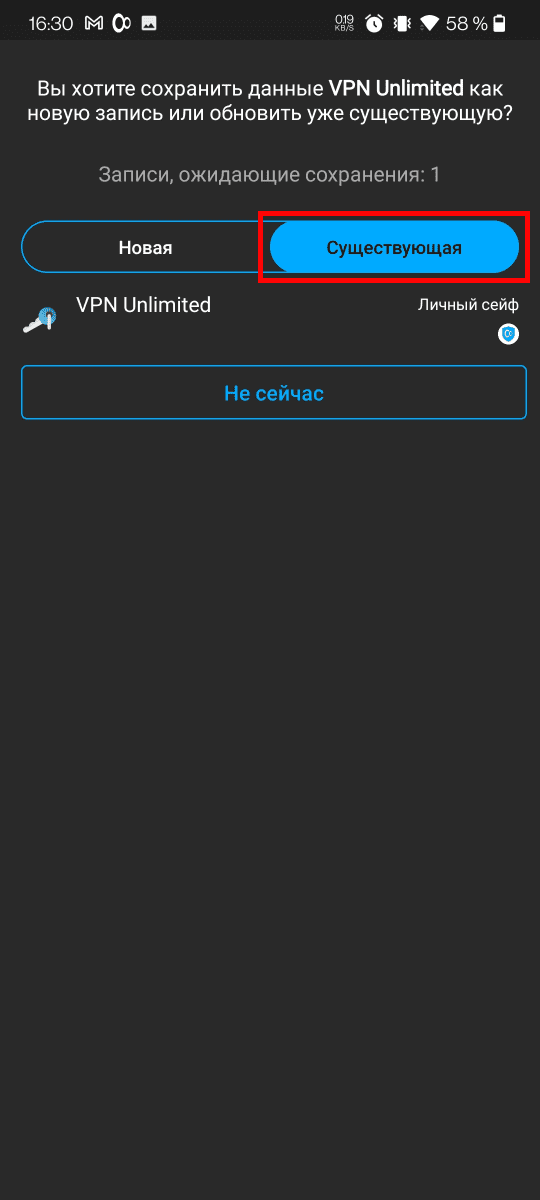
2. Нажмите Обновить. Готово.
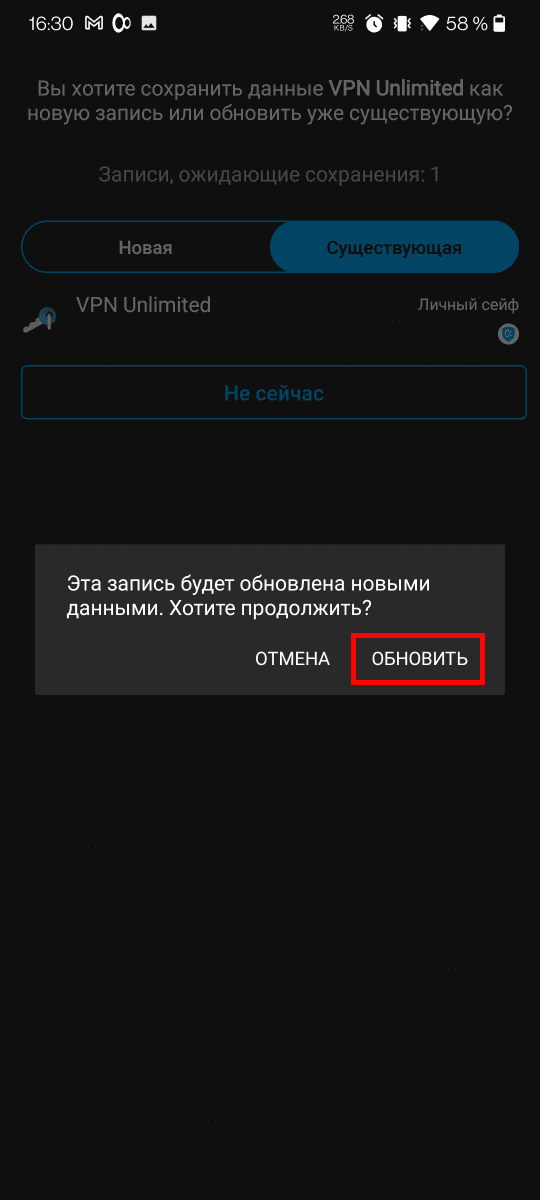
Как выключить функцию Автозаполнения?
1. Откройте приложение Passwarden и перейдите на вкладку Настройки.
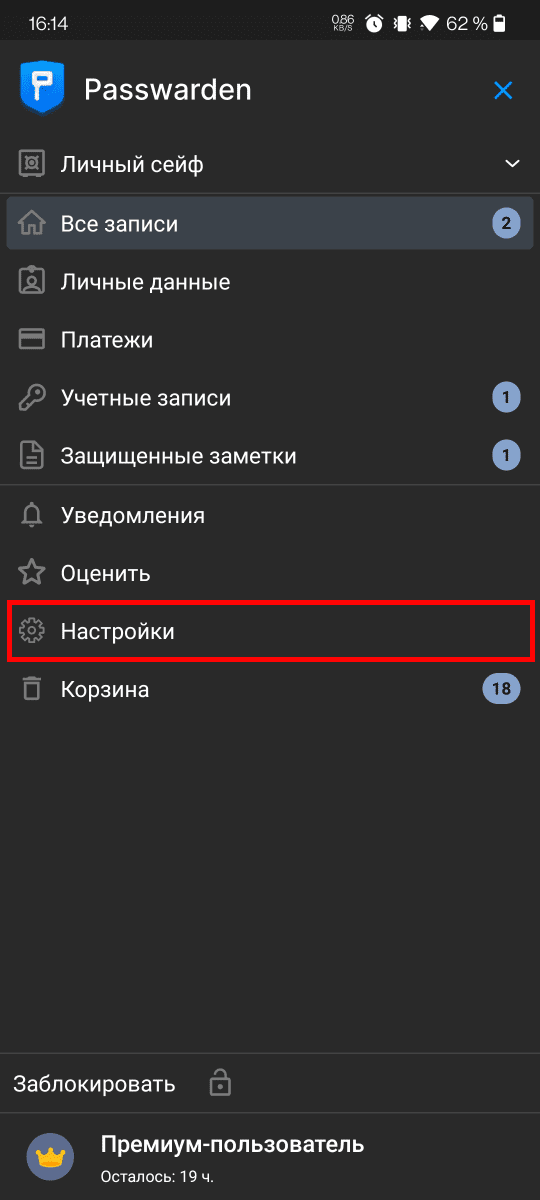
2. Отключите переключатель справа от раздела Автозаполнение.
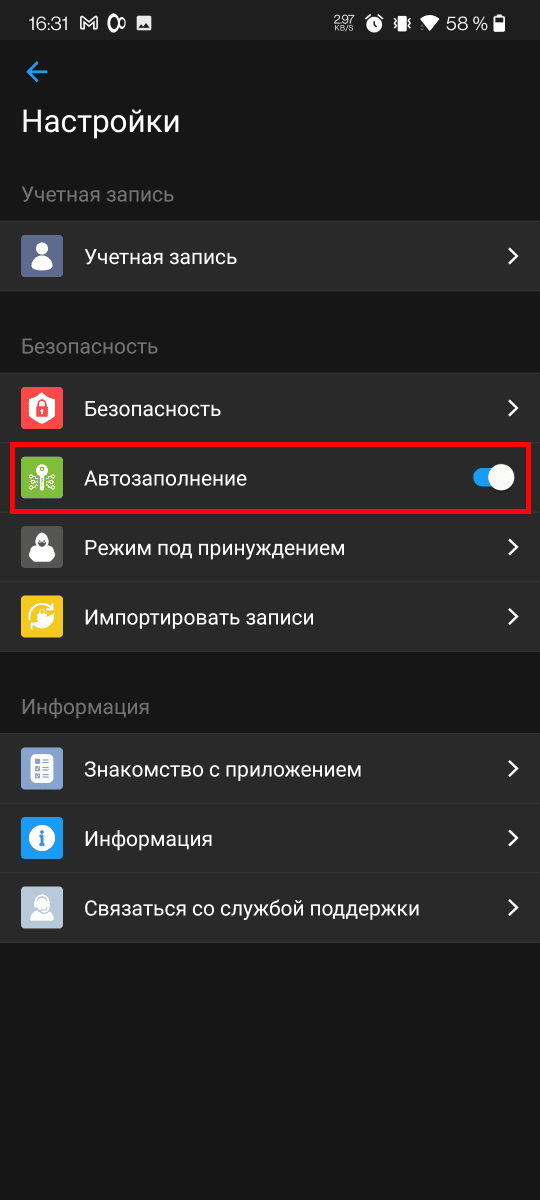
Если у вас есть дополнительные вопросы, комментарии или предложения, свяжитесь с нашей службой поддержки клиентов [email protected].
Исключите любые опечатки при входе в приложение с помощью функции автозаполнения
Чтобы не вводить сложные пароли каждый раз при входе в приложение или на сайт, Passwarden имеет функцию автозаполнения паролей, сохраненных в его безопасном хранилище.